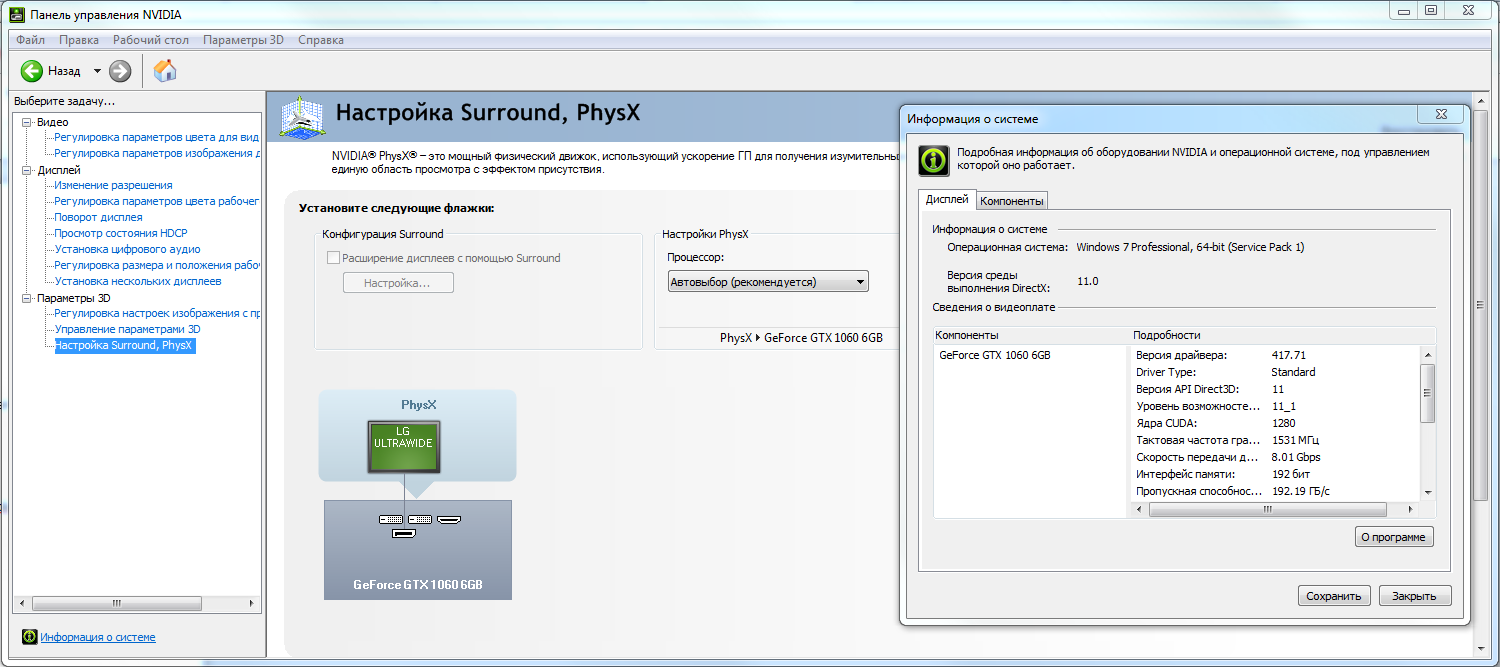Адаптивная синхронизация
Компания Nvidia имеет в своем арсенале адаптивную синхронизацию, пришедшую на смену вертикальной. Принцип ее работы очень простой – если графический процессор выдает больше 60 fps, то V-Sync включается автоматически. Если кадров меньше 60, то V-Sync отключается.
Когда частота кадров выше, то вертикальная синхронизация предотвращает разрыв изображения. Но если частота ниже, то она не фиксируется на определенном значении, и всё работает плавно. Однако на деле такой метод не всегда решает проблемы и разрывы кадров могут встречаться.
Но, к счастью, помимо V-Sync и адаптивной синхронизации, существуют еще два метода, которые абсолютно ничем им не уступают. Это еще одна технология от Nvidia – G-Sync, и FreeSync от AMD. Обе технологии могут устранить проблему с разрывом кадров на экране, при этом не оказывая отрицательного влияния на количество FPS.
Что такое FreeSync?
Выпущенный в 2015 году, FreeSync – это стандарт, разработанный AMD, который, как и G-Sync, представляет собой технологию адаптивной синхронизации. Он предназначен для уменьшения разрывов экрана и заиканий, вызванных тем, что монитор не синхронизируется с частотой кадров контента.
Поскольку в этой технологии используется стандарт Adaptive Sync, встроенный в стандарт DisplayPort 1.2a, любой монитор, оснащенный этим входом, может быть совместим с технологией FreeSync. При этом FreeSync несовместим с устаревшими соединениями, такими как VGA и DVI.
«Бесплатность» FreeSync обусловлена ещё тем, что это открытый стандарт и другие производители могут встраивать его в своё оборудование без выплаты лицензионных отчислений AMD. Это означает, что многие устройства FreeSync на рынке стоят меньше, чем аналогичные устройства с G-Sync.
Поскольку FreeSync – это стандарт, разработанный AMD, большинство современных графических процессоров поддерживают эту технологию. Многие другие производители электроники также поддерживают эту технологию, и, обладая соответствующими знаниями, вы даже можете заставить FreeSync работать на оборудовании NVIDIA.
Хотя FreeSync является значительным улучшением по сравнению со стандартом V-Sync, это не идеальная технология. Самый заметный недостаток FreeSync – это двоение изображения. Когда объект остаётся немного позади своего предыдущего положения в кадре, вызывая появление теневого изображения.
Основная причина появления двоения в устройствах FreeSync – неточное управление питанием. Если к пикселям не подано достаточное количество энергии, на изображениях появляются пробелы из-за медленного движения. С другой стороны, когда подаётся слишком большая мощность, возникает двоение изображения.
Следующее поколение FreeSync
Чтобы преодолеть эти ограничения, в 2017 году AMD выпустила расширенную версию FreeSync, известную как FreeSync 2 HDR. Мониторы, соответствующие этому стандарту, должны иметь поддержку HDR; возможности компенсации низкой частоты кадров (LFC); и возможность переключения между поддержкой стандартного диапазона разрешения (SDR) и расширенного динамического диапазона (HDR).
Ключевое различие между устройствами FreeSync и FreeSync 2 заключается в том, что при использовании последней технологии, если частота кадров падает ниже поддерживаемого диапазона монитора, автоматически включается компенсация низкой частоты кадров (LFC) для предотвращения заиканий и разрывов.
Поскольку FreeSync является открытым стандартом – и так было с первого дня – люди, покупающие мониторы FreeSync, имеют более широкий выбор, чем те, кто ищет дисплеи G-Sync.
Мониторы, видеокарты с технологией FreeScryn
Для корректной работы синхронизирующего бесплатного программного обеспечения, необходимо, чтобы методику поддерживал не только дисплей, но и видеокарта. На сегодняшний день экраны с опцией синхронизации выпускают практически все компании, специализирующиеся на производстве компьютерии. Рекорды побила Asus: первую серию, которая обладает технологией FreeScryn они представили пользователям еще в 2015 году. Под брендом Republic of Gamers (ROG) выпустили полный набор гаджетов: монитор, клавиатуру, мышь. Сегодня — это более четырехсот моделей разной стоимости, размера.
Чтобы облегчить жизнь пользователям, АйЭмДи приобрела компанию Radeon, специализировавшуюся на разработке, изготовлении графических процессоров, видеокарт. Сейчас под торговой маркой Radeon выпускают восемь серий видеокарт, поддерживающих синхронизацию (с 200 по 500, nano, duo и прочие).
Что лучше выбрать — G-Sync или FreeSync и можно ли обойтись без них.
Если вы поклонник зеленых, то для вас лучшим выбором будет монитор с технологией G-Sync, G-Sync Compatible или G-Sync Ultimate. Обычный G-Sync работает только на видеокартах NVIDIA и требует дорогостоящего монитора с встроенной микросхемой.
Для сторонников красных подойдут мониторы с AMD FreeSync, FreeSync Premium, FreeSync Premium Pro или G-Sync Compatible. FreeSync работает на всех видеокартах и по DisplayPort, и по HDMI. Для видях нвидиа, желательно наличие сертификата G-SYNC Compatible, иначе работа не гарантируется.
Универсальным решением для тех и других можно считать наличие одновременно и FreeSync Premium и G-Sync Compatible. Ниже на скриншоте можете увидеть модель такого монитора.
На данный момент в обоих технологиях присутствует Adaptive Sync, которую в 2014 году представила Ассоциация стандартизации Video Electronics Standards Association (VESA), которая умеет всё то же самое, что и G-Sync, но без чипов. А FreeSync, это измененный и расширенный Adaptive Sync.
Ниже я привел список мониторов, с поддержкой различных технологий динамического обновления экрана. По количеству предложений можно понять, что популярно на данный момент. Скрин с магазина DNS.
А теперь поговорим, можно ли заменить эти технологии.
Полностью их заменить не получиться, но можно в ручном режиме добиться приемлемого качества игры без рассинхронизации. Здесь основную роль играет мощность видеокарты. Чем она круче — тем проще получить устраивающий вас результат.
Всем владельцам не игровых мониторов, с частотой обновления 60-75 Гц я могу посоветовать следующее.
Первое, что необходимо сделать, это в проблемной игре вычислить минимальное значение FPS. Устанавливаете любую утилиту измеряющую FPS и играете. Полученное минимальное значение кадров в секунду записываем.
Теперь, в панелях управления драйверами как у NVIDIA, так и AMD есть вкладка с тонкой настройкой установленных игр. У NVIDIA она находиться в Управление параметрами 3D.
- В управлении выбираем “Программные настройки”.
- Далее выбираем игру, для которой это будем делать. Если ее нет в списке, значит она установлена на другом диск. Надо указать путь к ее запускному файлу.
- Находим в списке настраиваемых параметров пункт Макс. частота кадров.
- В нем устанавливаем ползунок на минимальное число кадров в секунду, которое получили в игре и нажимаем ОК.
P.S. Изменить максимальную частоту кадров так же можно в файлах самой игры, но это не удобно, так как при обновлениях все надо делать заново.
VSync, G-Sync или FreeSync: что лучше?
Такие компании, как AMD и NVIDIA, разработали собственные варианты вертикальной синхронизации. С выпуском FreeSync AMD внесла некоторые улучшения в свои графические процессоры, а NVIDIA выпустила G-Sync. Эти две технологии направлены на устранение тех недостатков, которыми обладает VSync.
![]()
Проще говоря, FreeSync и G-Sync – это улучшенные версии VSync, которые лучше всего работают с соответствующими графическими процессорами. Если у вас есть графический процессор NVIDIA, выберите G-Sync или попробуйте FreeSync, если у вас есть графический процессор AMD. Проблема с этими решениями заключается в том, что они зависят от совместимости вашего графического процессора и дисплея.
Хотя есть несколько ключевых различий между технологиями двух типов синхронизации от AMD и NVIDIA, по сути, они выполняют одно и то же. Рассмотрите возможность использования FreeSync и G-Sync вместо стандартной функции VSync, поскольку они выполняют своё предназначение намного эффективнее.
Есть ли у VSync проблемы?
Использование VSync ограничит частоту кадров игры (fps), если ваш монитор не может поддерживать более высокую частоту обновления. В этом случае вы заметите большую разницу за счет лучшей плавности картинки. Однако VSync не улучшает калибровку, яркость, контраст, цвета или возможности HDR вашего экрана.
Иногда включение VSync производит негативный эффект:
- Снижает производительность, а не улучшает её. Это зависит от конкретной игры и конкретной видеокарты.
- Вертикальная синхронизация может уменьшить задержку ввода, что критично в играх, где требуется быстрая реакция, например, сетевых шутерах.
Вам следует избегать включения вертикальной синхронизации, если вы серьезно относитесь к играм на соревновательном уровне.
Как активировать G-Sync на мониторе
Если у вас есть монитор с поддержкой G-Sync и видеокарта от Nvidia с технологией G-Sync, то вам нужно совсем немного времени, чтобы настроить данную функцию. Подключив всё, перейдите к панели управления Nvidia, щелкнув правой кнопкой мыши по рабочему столу и выбрав в выпадающем меню строку «Панель управления Nvidia», или открыв приложение «Панель управления Nvidia» через меню «Пуск».
Выберите в списке «Настройка G-Sync» и удостоверьтесь, что опция «Включить G-Sync» активна. По умолчанию эта функция активна только в играх, которые работают в полноэкранном режиме. Вероятно, вы пожелаете выбрать опцию «Включить G-Sync для оконного и полноэкранного режима». Это позволит работать G-Sync даже тогда, когда игра запущена в оконном режиме. Не забудьте нажать кнопку «Применить», после того, как измените что-то в данном окне, чтобы изменения сохранились.
![]()
Если вы обладаете сразу несколькими мониторами, подключенными к одному компьютеру, но только у одного из них есть поддержка G-Sync, то панель управления поможет вам установить монитор с поддержкой этой технологии в качестве основного дисплея.
Если вам нужно знать, когда G-Sync активен, то можете перейти по вкладке Display> G-Sync Indicator из панели управления NVIDIA, чтобы включить или отключить отображения оверлея G-Sync на вашем экране. Когда данная опция включена, вы будете видеть индикатор включенного режима G-Sync поверх вашей игры. Это может быть полезным, если вы хотите убедиться, точно ли данный режим активен во время игры.
![]()
Технология AMD FreeSync: что это
Качество изображения на мониторе очень важно при использовании профессиональных графических программ, во время просмотра фильмов или игры. От реалистичности, четкости картинки зависят не только впечатления пользователя, но и его здоровья
Смазанное, нечеткое, блеклое изображение заставляет напрягать глаза, вызывает головную боль.
![]()
С распространением видео-игр требования к изображению возросли. Ранее плавность картинки, частоту обновления, измеряли по количеству кадров в секунду (FPS), но со временем оказалось, что «подвисания» картинки связаны не с движком игры, а отсутствием синхронизации между дисплеем и видеокартой.
Компания AMD начала работать над созданием технологии динамического обновления экрана AMD FreeSync еще до начала XXI века, активно внедрять ее стали в 2009 году. Сначала для корректной работы синхронизатора требовался модуль масштабирования, который подключался к дисплею. Позже появился встроенный внутрь видеоадаптера вариант. Он синхронизирует работу видеокарты и дисплея без дополнительных устройств.
С новой технологией от AMD изображение выводится на монитор после прорисовки графическим редактором, частота обновлений лежит в диапазоне 9 — 240 Гц. После ее создания и опробации, появилась другая проблема: далеко не все модели дисплеев поддерживали такую частоту. Основная масса работала в диапазоне до 40 ГЦ. Но постепенно производители ПК вывели на рынок модели, обновлявшие изображение со скоростью 144, 240 кадров в секунду.
![]()
Как включить AMD FreeSync на видеоадаптере Radeon
Для начала необходимо установить самый свежий драйвер для свой видеокарты с официального сайта. Её название можно подсмотреть в Диспетчере устройств.
ВНИМАНИЕ. При установке Windows драйвер графических адаптеров от AMD почему-то устанавливается дважды
Сначала – базовый, имеющий не самый свежий номер версии, и только потом – самый последний из числа присутствующих в базе Microsoft. Но при обновлении драйверов базовый уже можно не ставить.
Затем открываем утилиту AMD Radeon Software, выбираем вкладку «Настройки», кликаем по пункту меню «Дисплей» и устанавливаем переключатель возле надписи AMD Radeon FreeSync в положение «Включить».
Отключить FreeSync можно так же, как и активировать.
Amd freesync и nvidia G-Synk
Компания АМД первой додумалась синхронизировать покадровую развертку и ФПС видеокарты в принудительном порядке. В чем ее суть: если, например, видеокарта отрендерила кадр за 5 мс, то монитор на эти же 5 мс и выводит изображения, не ожидая генерации следующего.
Если время, необходимое для рендеринга, увеличивается, соответственно, увеличивается и время демонстрации кадра.
Что это дает пользователю? Монитор выдает полностью готовые кадры, и вы видите изображение на экране без артефактов, разрывов и прочих неприятных побочных эффектов. Во-вторых, пропадает «вязкость» управления, о которой говорилось выше – становится возможным нормальное позиционирование прицела.![]() А это уже дает пускай небольшое, но преимущество в киберспорте. Поэтому если вы проигрываете в схватке, то исключительно по причине кривизны верхних конечностей, а не из-за лагов и прочих отвлекающих факторов.
А это уже дает пускай небольшое, но преимущество в киберспорте. Поэтому если вы проигрываете в схватке, то исключительно по причине кривизны верхних конечностей, а не из-за лагов и прочих отвлекающих факторов.
А для подключения используется Display Port. Недостаток такого решения в том, что технологию невозможно реализовать на графическом ускорителе без аппаратной поддержки freesync – то есть все видеокарты старше R7 R9 и RX, выпущенные еще, каких-то лет 7 назад.
«За бортом» остаются чипы серии HD 7000, которые, вообще-то, почти ничем не отличаются от 200-й линейки и продолжают использоваться. А мобильные версии видеокарт эту технологию не поддерживают вообще.
Производители geforce пошли немного другим путем – коррекцию частоты покадровой развертки выполняет специальный чип, который установлен в мониторе. Технология работает с nvidia начиная с серии GTX 650 Ti.
Однако такой монитор стоит дороже – именно из-за наличия дополнительного чипа. Стоит отметить, что технология, все-таки, проигрывает предыдущей – иногда наблюдаются задержка кадров и мерцание экрана.
Частично проблема устранена в дисплеях с поддержкой freesync 2, однако все равно технологию еще нужно «дорабатывать напильником».
Freesync же позволяет добиться более плавной картинки.
Что такое V-Sync и почему это важно?
V-Sync, сокращение от вертикальной синхронизации, – это технология отображения, которая изначально была разработана, чтобы помочь производителям мониторов предотвратить разрывы кадра. Это происходит, когда два разных «кадра» сталкиваются друг с другом, потому что частота обновления монитора не успевает за данными, отправляемыми с видеокарты. Искажение легко обнаружить, поскольку оно вызывает разрез или перекос на изображении.
Синхронизация очень полезна в играх. Например, средняя компьютерная игра работает со скоростью 60 FPS. Многие высокопроизводительные игры работают со скоростью 120 кадров в секунду или выше, для чего требуется, чтобы монитор имел частоту обновления от 120 Гц до 165 Гц. Если игра запускается на мониторе с частотой обновления менее 120 Гц, возникают проблемы с производительностью.
V-Sync устраняет эти проблемы за счет строгого ограничения количества кадров в секунду (FPS), достигаемого приложением. По сути, графические карты могут распознавать частоту обновления монитора, используемого устройством, а затем регулировать скорость обработки изображения на основе этой информации.
Хотя технология V-Sync обычно используется, когда пользователи играют в современные видеоигры, она также хорошо работает с устаревшими играми. Причина этого в том, что V-Sync снижает частоту кадров на выходе графических карт, чтобы соответствовать устаревшим стандартам.
Несмотря на свою эффективность в устранении разрывов кадра, V-Sync часто вызывает такие проблемы, как «заикание» экрана и задержка ввода.
V-Sync полезен только в том случае, если видеокарта выводит видео с высокой частотой кадров в секунду, а дисплей поддерживает только частоту обновления 60 Гц (что является обычным для устаревшего оборудования и неигровых дисплеев). V-Sync позволяет дисплею ограничивать вывод графической карты, чтобы оба устройства работали синхронно.
Хотя эта технология хорошо работает с устройствами низкого уровня, V-Sync снижает производительность высокопроизводительных видеокарт. По этой причине производители дисплеев начали выпускать игровые мониторы с частотой обновления 144 Гц, 165 Гц и даже 240 Гц.
С момента создания V-Sync появились другие технологии, такие как G-Sync и FreeSync, которые не только исправляют проблемы с производительностью дисплея, но и улучшают такие элементы изображения, как разрешение экрана, цвета изображения или уровни яркости.
Помня об этом, давайте подробнее рассмотрим стандарты G-Sync и FreeSync, чтобы вы могли выбрать монитор, который подходит именно вам.
Какая польза от AMD FreeSync?
Чтобы понять необходимость таких технологий, как AMD FreeSync или NVIDIA G-SYNC, мы должны отметить, что отсутствует координация между генерацией кадра GPU / ГРАФИЧЕСКИЙ ПРОЦЕССОР и его отображение на экране. В чем причина такой несогласованности?
Экраны меняют изображение, которое они показывают определенное количество раз в секунду, это называется частотой обновления, ну, это отмечает, когда передний буфер заменяется задним и, следовательно, происходит изменение изображения. В чем проблема? Что ж, в игре есть кадры, для рендеринга которых требуется разное количество времени по сравнению с обновлением экрана, что вызывает ряд проблем с изображением, неприятных для глаза.
Это связано с тем, что информация, отправляемая на экран, не соответствует текущему кадру в этой его части, что вызывает раздражающие артефакты изображения, такие как разрыв.
Чтобы решить эту проблему, необходимо, чтобы обновление экрана больше не контролировалось монитором, позволяя ему управлять самим графическим процессором и достигая прямой координации между экраном и созданием буфера изображения, что позволяет избежать артефактов, возникающих из-за несогласованности.
Как изображения отправляются на экран?
Проще говоря, когда графический процессор генерирует кадр, он рисует его в области памяти, которую мы называем буфером изображения, которая разделена на два разных буфера памяти:
- Первый из них содержит кадр, ранее сгенерированный графическим процессором, который мы называем передним буфером или передним буфером, уже обработанный графическим процессором, который остается в памяти, чтобы драйвер дисплея мог прочитать и отправить его на интерфейс HDMI или DisplayPort.
- Во втором у нас есть кадр, который рисует графический процессор, который в настоящее время мы называем обратным буфером или задним буфером, контроллер экрана не взаимодействует с ним.
Когда монитор сгенерировал изображение из переднего буфера, его значения полностью очищаются и выполняется замена: то, что раньше было передним буфером, становится задним буфером и наоборот.
Что делает AMD FreeSync?
Чтобы понять, как работает FreeSync и что он делает, для этого необходимо узнать, как монитор и видеокарта взаимодействуют друг с другом для создания изображения.
![]()
Короче говоря, графический процессор визуализирует кадры и отправляет их на дисплей, который затем обновляет эти кадры определенное количество раз (60 раз, если это монитор с частотой 60 Гц и т.д.) для создания изображения.
Однако иногда графический процессор отправляет на дисплей лишние кадры, в то время как монитор все еще отображает предыдущий цикл обновления. Это создает разрыв экрана (рисунок ниже).
![]()
Вы можете избавиться от разрывов экрана, включив опцию V-SYNC в драйверах или настройках видеоигры.
V-SYNC заставляет графический процессор ждать, пока монитор не будет готов к отображению следующего кадра, тем самым устраняя разрыв экрана.
Следовательно, это приводит к дополнительной задержке ввода, и если карта не может отобразить кадры до следующего обновления, она будет отображаться снова, что создает подергивания экрана.
В конце концов, вы выбираете между отсутствием разрывов экрана за счет задержки ввода (V-SYNC включен) или разрывом экрана и меньшей задержкой ввода (V-SYNC отключена).
Именно здесь вступает в действие FreeSync и заставляет графический процессор и дисплей работать в идеальной гармонии в определенном диапазоне частоты обновления.